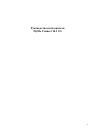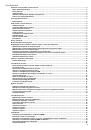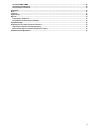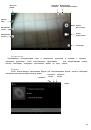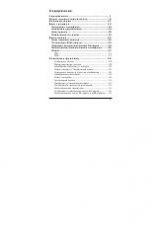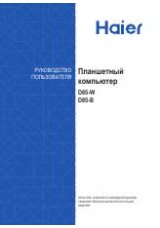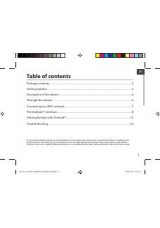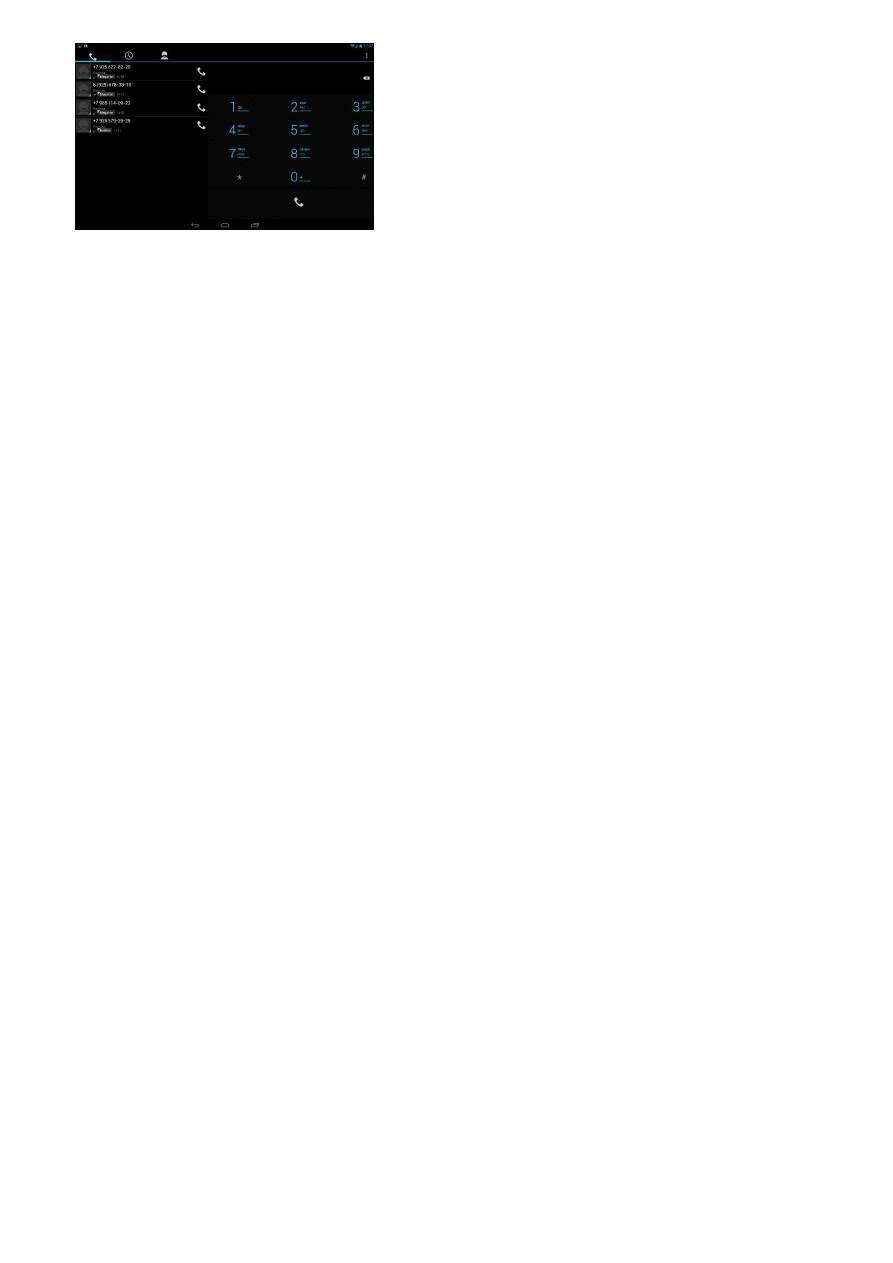
11
На Главном экране нажмите иконку Набора номера.
Нажимая клавиши на виртуальной клавиатуре телефона,
введите несколько первых цифр номера или букв имени.
Затем на экране набора номера телефона отображаются
номера и имена, соответствующие нажатым клавишам.
Если вы ввели неправильную цифру или букву, нажмите
иконку стрелки, чтобы удалить ее. Чтобы стереть всю запись,
нажмите и удерживайте иконку Стрелка в строке ввода.
Нажмите иконку клавиатуры, чтобы закрыть клавишную
панель телефона и проверить наличие других совпадающих номеров или контактов. Чтобы просмотреть
отфильтрованный список, пролистывайте список щелчками или медленно проводите по нему пальцем вверх или
вниз.
Чтобы сделать звонок, выполните одно из следующих действий:
−В списке нажмите на телефонный номер или контакт.
−После ввода всего номера нажмите Вызов.
Чтобы позвонить по другому номеру телефона контакта, вы можете выполнить следующее:
−Нажмите на контакт. На экране сведений о контакте нажмите на телефонный номер, по которому вы
хотите позвонить.
Быстрый вызов
Быстрый набор используется для набора номера телефона при помощи одного нажатия. Например, если
вы назначаете номеру контакта клавишу под номером 2, то для набора данного номера вы можете просто нажать
и удерживать данную клавишу на клавиатуре телефона.
Назначение клавиши быстрого вызова
На Главном экране нажмите иконку Набора номера.
Нажмите Опции - Быстрый вызов.
Нажмите любую строку с цифрой, откроется окно с контактами. Выберите необходимый контакт для
назначения ему номера быстрого набора. Если вам надо удалить номер быстрого набора, то нажмите иконку
Удалить (крестик) справа от имени контакта в списке быстрого набора.
Нажмите Назад, чтобы сохранить изменения.
Звонок по номеру быстрого вызова
На Главном экране нажмите иконку Набора номера.
На клавиатуре телефона:
Клавиша 1 обычно сохраняется для голосовой почты. Нажмите и удерживайте эту клавишу, чтобы
позвонить в голосовую почту и прослушать свои сообщения голосовой почты.
Нажмите и удерживайте клавишу, связанную с контактом, которому вы хотите позвонить.
Звонок по телефонному номеру из SMS
На Главном экране нажмите Сообщения.
Нажмите на номер или имя отправителя, который отправил вам текстовое сообщение.
Нажмите на сообщение, содержащее номер телефона.
Звонок по телефонному номеру из сообщения эл. почты
На Главном экране нажмите Почта.
Откройте учетную запись эл. почты, в которой находится сообщение эл. почты с номером.
В списке входящих сообщениях учетной записи эл. почты нажмите на сообщение, чтобы открыть его.
В теле сообщения эл. почты нажмите на телефонный номер. Откроется экран набора номера с уже
введенным телефонным номером.
Телефон распознает номер как телефонный, если номер состоит не менее чем из 5 цифр и соответствует
по крайней мере одному из следующих условий:
Номера с префиксом “+”. Например, +1-987-654-2221 или +19876542221.
Номера, часть которых впереди заключена в скобки. Например, (02)987654221 или (02)987-654-221.
Номера, разделенные дефисами. Например, (02)-987-654-221 или 0987-654-221.
Нажмите Позвонить.